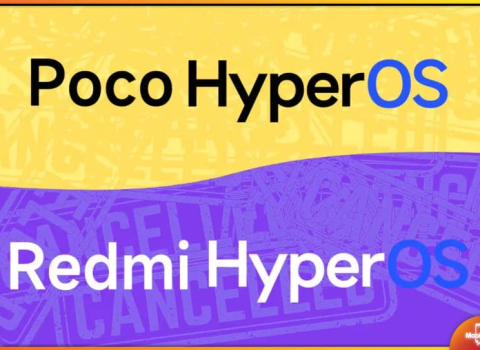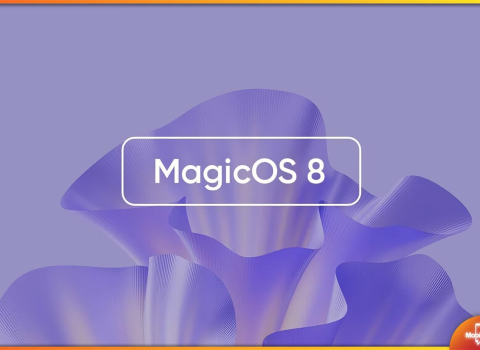شرح طريقة تحميل وتثبيت Android 13 Beta GSI على أي هاتف يعمل بنظام أندرويد
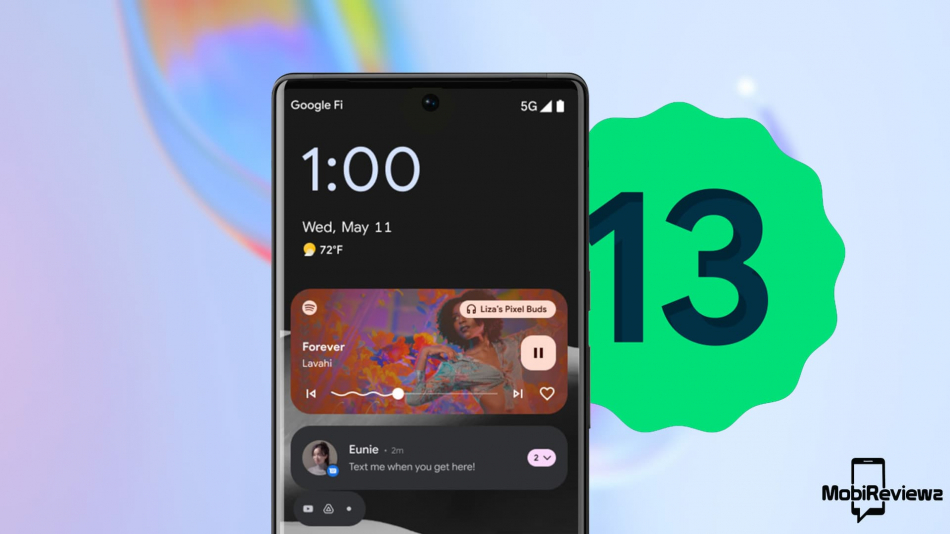
(183 الأصوات)
أصدرت شركة جوجل أخيرًا الإصدار التجريبي الثالث من Android 13. ولكن كما تعلم أنه متاح بشكل رسمي لأجهزة Pixel، فقد لا يتمكن مالكو أجهزة اندرويد الآخرون من استخدامه دون أي بديل. لحسن الحظ، لدى جوجل بديل يسمى Generic System Images واختصاره "GSI". وإذا كنت ترغب في تجربة Android 13 Beta على هاتف غير بيكسل، فيمكنك تثبيت GSI. سنوضح لكم من خلال هذه المقالة طريقة تحميل وتثبيت Android 13 Beta GSI على أي هاتف يعمل بنظام أندرويد.
تم تقديم GSI قبل بضع سنوات خلال مرحلة اندرويد 8.1. ومنذ ذلك الحين أصبح متاحًا لكل تحديث رئيسي لنظام أندرويد. هدفه الرئيسي هو توفير وظائف اختبار لأحدث إصدار من أندرويد على أي هاتف يعمل بنظام Android حتى لو كان هاتفًا غير بيكسل. يمكن للمطورين استخدامه أيضًا لاختبار الوظائف والتطبيقات وأعمال التطوير الأخرى على جهاز متوافق مع Treble.
Android GSI هو مشروع مفتوح المصدر يمكن للمطورين استخدامه لإنشاء رومات مخصصة، والمزيد. علاوة على ذلك، فإنه يوفر تجربة الأندرويد الخام على هواتف أندرويد الأخرى غير Pixel. نتوجه إذن إلى قسم التحميل.
تحميل Android 13 Beta 3.2 GSI
يمكن لأي شخص مهتم تنزيل أحدث إصدار تجريبي من أندرويد 13 والاستمتاع به. إنه مفيد للمطورين ولكن يمكن أيضًا لمحبي التكنولوجيا استخدامه لتجربة إصدار Android 13 القادم. روابط التحميل أدناه.
| رابط التحميل | النوع |
|---|---|
| تنزيل | ARM64 + GMS |
| تنزيل | ARM64 |
| تنزيل | X86_64 + GMS |
| تنزيل | X86_64 |
تحديث بتاريخ 15 يوليو 2022: تم طرح إصدار تجريبي جديد، يمكنك تنزيله من خلال الروابط أدناه.
تحميل Android 13 Beta 4 GSI
| رابط التحميل | النوع |
|---|---|
| تنزيل | ARM64 + GMS |
| تنزيل | ARM64 |
| تنزيل | X86_64 + GMS |
| تنزيل | X86_64 |
تتوفر الروابط بناءً على بنية عتاد الجهاز. لذلك، تأكد من تنزيل ملف الصورة الصحيح المتوافق مع بنية جهازك. يمكنك بسهولة التحقق من البنية باستخدام أوامر ADB أو استخدام أي تطبيقات تابعة لجهات خارجية للتحقق من معلومات النظام، مثل تطبيق Droid Hardware Info كما يتضح في الصورة أدناه.
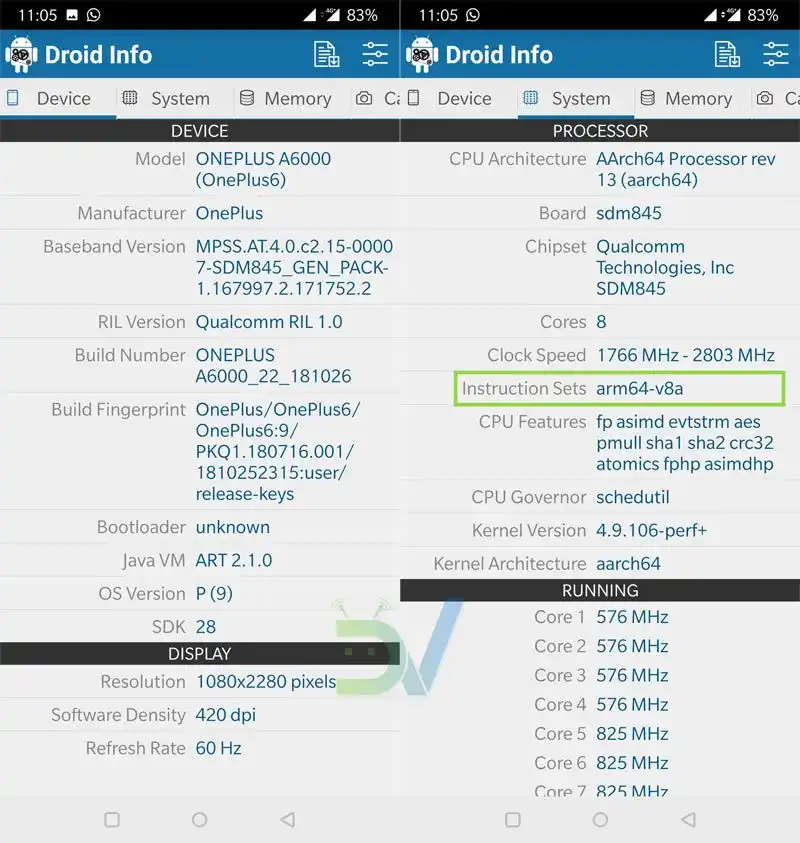
كما ترى، توجد روابط GMS وأخرى غير مرتبطة بـ GMS في الجدول أعلاه، لذلك إذا كنت لا تعرف GMS، فهي الحزمة التي تحتوي على جميع خدمات وتطبيقات جوجل الرئيسية. لذلك يمكنك اختيار Android 13 GSI مع GMS أو بدون GMS، فهذا يعتمد على استخدامك. ذلك لأن تطبيقات وخدمات جوجل غير متوفرة في بعض المناطق.
بعد تحميل الإصدار الصحيح من Android 13 Beta GSI، فأنت جاهز للمتابعة إلى الخطوة التالية.
خطوات تثبيت Android 13 GSI
يختلف تثبيت GSI عن تثبيت تحديث تجريبي على هواتف جوجل Pixel. هناك أيضًا بعض المعايير التي يجب على الجهاز تحقيقها لتثبيت GSI عليه. لذلك دعونا الآن نتحقق أولاً من هذه المتطلبات متبوعة بخطوات تثبيت اندرويد 13 بيتا GSI.
المتطلبات الأساسية
- يعمل على أندرويد 9 أو إصدار أحدث
- قم بتثبيت برنامج تشغيل adb و fastboot على جهاز الكمبيوتر الخاص بك (أو قم بتنزيل Platform Tools)
- فتح البوتلودر الخاص بهاتفك (هناك طريقة مختلفة لكل شركة. شاومي - سامسونج)
- تحقق مما إذا كان project treble يدعم الهاتف الخاص بك (الخطوات موضحة أدناه)
- قم بتحميل GSI الصحيح لجهازك
- خذ نسخة احتياطية كاملة من هاتفك
- تحميل vbmeta.img
- لدى بعض الشركات عمليات مختلفة لتثبيت GSI (يجب ألا تكون مختلفة كثيرًا عن هذه الطريقة)
- تأكد من أنك تقوم بتثبيته على مسؤوليتك الخاصة
الخطوة الأولى: تمكين تصحيح أخطاء USB
إذا قمت بفتح البوتلودر، فأنت تعرف بالفعل كيفية الوصول إلى خيارات المطور. لذا قم بتمكين خيار USB Debugging من إعدادات خيارات المطور (developer options).
إذا لم تتذكر الطريقة، توجه إلى الإعدادات ثم حول الهاتف وانقر 7 مرات على Build Number (رقم الإصدار). يعتمد ذلك على الهاتف الذي لديك، مثل هاتف OnePlus، اضغط على إصدار OxygenOS، بالنسبة إلى Xiaomi، اضغط على إصدار MIUI، وما إلى ذلك. انتقل الآن إلى الإعدادات وابحث عن خيارات المطور ثم افتحه. من خلال خيارات المطور، قم بتمكين USB Debugging (تصحيح أخطاء USB) الذي سيكون في مكان ما في القسم العلوي.
الخطوة الثانية: تحقق من أن هاتفك يدعم Project Treble
من المعايير المهمة أن الجهاز الذي ترغب في تثبيت GSI عليه يجب أن يكون متوافقًا مع مشروع Treble. معظم الهواتف الحديثة تدعمه بالفعل، ولكن تأكد من ذلك عن طريق تشغيل أمر معين.
لتشغيل الأمر، تحتاج إلى تمكين تصحيح أخطاء USB على هاتفك، وهو ما قمنا بشرحه في الخطوة الأولى أعلاه. بعد تمكين USB Debugging، قم بإدخال الأمر أدناه.
adb shell getprop ro.treble.enabled
يجب أن تكون الإجابة صحيح. وإذا كانت خاطئة، فهذا يعني أن هاتفك غير متوافق مع Android 13 Beta GSI.
الخطوة الثالثة: قم باستخراج Android 13 Beta 3 GSI
الآن قم بنسخ ملف GSI إلى جهاز الكمبيوتر الخاص بك. سيكون تنسيق الملف هو zip، لذا قم باستخراج الملف. انسخ ملف system.img من المجلد المستخرج والصقه في مجلد C:/adb (إذا قمت بتثبيت برامج تشغيل adb و fastboot) أو في مجلد platform tools (إذا كنت تستخدم أدوات النظام الأساسي).
انسخ أيضًا ملف vbmeta.img الذي تم تنزيله إلى نفس موقع system.img.
الخطوة الرابعة: قم بتشغيل هاتف Android الخاص بك في وضع Fastboot
للقيام بذلك، يجب تمكين تصحيح أخطاء USB (تخطى إذا كنت تعرف مفاتيح الاختصار لتشغيل هاتفك في وضع البوتلودر).
قم بتوصيل هاتفك بجهاز الكمبيوتر الخاص بك باستخدام كابل USB وتأكد من السماح له على جهازك إذا طلب إذن تصحيح الأخطاء. لن يسألك إذا كنت قد أعطيت الإذن بالفعل من قبل. افتح الآن CMD على جهاز الكمبيوتر وادخل الأمر أدناه.
adb reboot bootloader
سيتم تشغيل هاتفك في وضع bootloader /fastboot.
الخطوة الخامسة: تفليش GSI لتثبيت Android 13 Beta 3
لتفليش GSI أولاً، يجب عليك تعطيل Android verified boot لتجنب مشكلة bootloop. افتح نافذة CMD من مجلد C:/adb أو مجلد platform tools حيث يوجد ملف system.img. يمكنك ببساطة إدخال كلمة cmd في شريط العنوان في مستكشف الملفات لفتح CMD في أي موقع محدد.
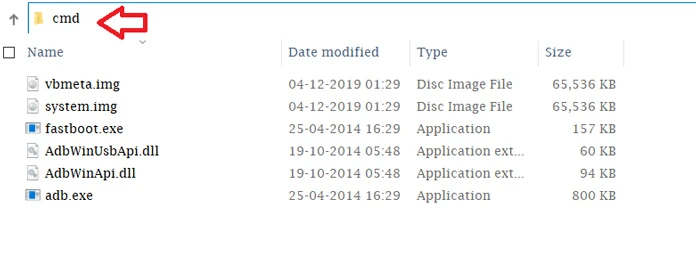
قم بإدخال الأمر أدناه لتعطيل تشغيل AVB Android verified boot:
fastboot flash vbmeta vbmeta.img
الآن قم بمسح جميع البيانات للتثبيت النظيف باستخدام الأمر أدناه (سيؤدي ذلك إلى مسح جميع البيانات):
fastboot erase system
بعد ذلك، قم بتثبيت Android 13 Beta GSI على هاتفك باستخدام هذا الأمر أدناه:
fastboot flash system system.img
الآن امسح قسم بيانات المستخدم بمجرد الانتهاء من التثبيت من خلال الأمر أدناه:
fastboot -w
هذا كل شيء، يمكنك الآن إعادة تشغيل هاتفك للاستمتاع بنظام أندرويد 13 من خلال إدخال هذا الأمر:
fastboot reboot
بعد إعادة التشغيل، قم بإعداد Android 13 واستمتع به على جهازك.
مع GSI، يمكنك الاستمتاع بميزات Android 13 قبل الإطلاق الرسمي. إنه مفيد للغاية إذا كنت مطورًا لإنشاء تطبيقات متوافقة مع أندرويد 13. يمكنك أيضًا إبلاغ جوجل بالأخطاء.
قريبًا ستصدر العلامات التجارية أيضًا الإصدار التجريبي من Android 13 لهواتفهم. على الأرجح بعد مؤتمر Google I/O، لذلك إذا كان لديك أحدث هاتف رائد من شركات أخرى، فاستعد لتجربة الإصدار التجريبي الجديد من أندرويد 13.
هذا كل ما يتعلق بشرح طريقة تحميل وتثبيت Android 13 Beta GSI على أي هاتف يعمل بنظام أندرويد. في غضون ذلك، اذكر لنا الهاتف الذي تود تجربة Android 13 عليه في قسم التعليقات أدناه.
قد يهمك أيضًا